Autor:
Louise Ward
Loomise Kuupäev:
3 Veebruar 2021
Värskenduse Kuupäev:
28 Juunis 2024
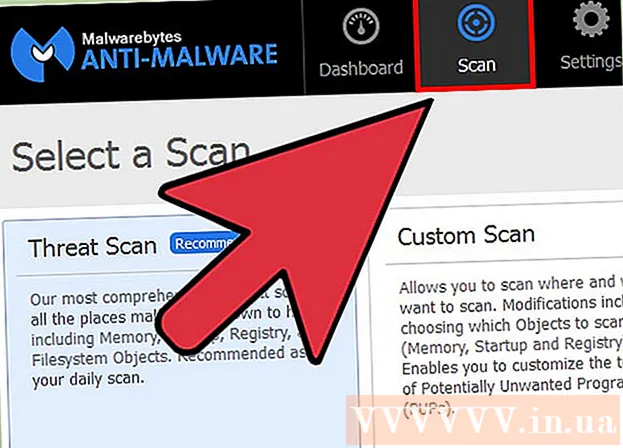
Sisu
Kodulehe (avalehe) muutmine Mozilla Firefoxis võimaldab teil surfamiskogemust kohandada. Sõltumata sellest, kas panete sisuka ajaloo lehe või uusima teema uudisvoosse, on see kiireim viis uue saidi käivitamiseks. Kui te ei saa oma käivitamislehte muuta, võite pahavara leidmiseks järgida alloleva artikli tõrkeotsingu jaotist.
Sammud
1. meetod 4st: Pukseerimine (arvutis)
Avage Firefox. Programmi käivitamiseks topeltklõpsake töölaual Firefoxi ikooni.

Avage soovitud avaleht. Avage uus vaheleht ja minge veebisaidile, mida soovite programmi käivitamisel näha.
Lohistage vaheleht avalehe ikoonile. Klõpsake soovitud avalehel ja hoidke seda all. Lohistage see vaheleht koduikoonile, mis näeb välja nagu maja.
- Vahekaart on jaotis Firefoxi akna ülaosas, kus kuvatakse veebisaidi ikoon ja nimi.
- Avalehe ikoon asub tavaliselt aadressiriba all või paremal. Kui te seda ei näe, paremklõpsake vahekaardi lähedal tühja koha peal (või hoidke all klahvi Ctrl ja klõpsake siis Macil). Valige nupp Kohanda, seejärel leidke avalehe ikoon ja lohistage see tööriistaribale.

Kinnitage otsus. Avalehe muutmiseks klõpsake nuppu Jah.- Kui see ei toimi, rakendage allpool spetsiaalselt juhendatud kohandatud menüü meetodit.
2. meetod 4-st: kohandatud menüü (töölaual)

Kuvab ülemise menüüriba. Mõnes Windowsi versioonis on ülemine menüüriba vaikimisi peidetud. Kuvage see riba ühel järgmistest viisidest (peate võib-olla proovima rohkem):- Vajutage klahvi Alt.
- Vajutage klahvi F10.
- Paremklõpsake vahekaardiribal tühja ruumi ja valige menüüriba.
Valige Firefox ja seejärel Eelistused. Klõpsake ülemisel menüüribal Firefoxi nuppu ja seejärel loendis valikut Eelistused. See võimaldab teil avada kohandatud elemendi uuel vahelehel või aknas. rippmenüüst.
- Mõnes Firefoxi versioonis kasutatakse selle asemel terminit Valikud.
Määrake Firefox käivitamisel avalehe kuvamiseks. Minge vahekaardile Eelistused ja otsige kirje "Kui Firefox käivitub:", kuvatakse menüü. Klõpsake seda menüüd ja valige siis Kuva minu avaleht.
- Kui seda suvandit ei leitud, klõpsake vahekaarti Üldine.
Kodulehe muutmine. Otse menüüs „Kui Firefox käivitub:” otsige tühikuga sõna „Koduleht:”. Kodulehe seadistamiseks on mitu võimalust järgmiselt:
- Sisestage ruumi veebisaidi aadress, mille soovite oma avaleheks seada. Kui soovite, et Firefoxi käivitamisel oleks avatud mitu lehte, eraldage veebilehed järgmisega: |.
- Selle määramiseks klõpsake nuppu Kasuta praeguseid lehti kokku praegusest lehest saab Firefoxi avaleht.
- Klõpsake käsul Kasuta järjehoidjat ..., et valida üks avaleheks järjehoidjatesse lisatavatest lehtedest.
- Firefoxi vaike-avalehele naasmiseks klõpsake nuppu Taasta vaikeseadeks.
Meetod 3/4: muutke Androidi käivitamislehte
Külastage Firefoxi avalehte. Android-seadmetes kuvatakse avalehel tavaliselt "kõige populaarsemad lehed". Avalehe kuvamiseks klõpsake tiitliribal, valige Järjehoidjad ja seejärel Firefox Start.
Lisage veebisait alguslehele. Vajutage avalehel pikalt lisatavat veebisaiti. Valige menüüst Kinnita sait, nii et see ilmuks sageli avalehel.
Lisage avalehele uus leht. Kui te ei näe loendis soovitud veebisaiti, puudutage pikalt lehte, mis teid ei huvita. Valige kuvatavas menüüs Redigeeri. Selles etapis saate sisestada URL-i või valida saidi järjehoidjate hulgast või sageli külastada.
Kui olete rakenduse lõpetanud, sulgege see. Kui surfate lihtsalt Firefoxist eemal, töötab rakendus teie arvutis endiselt taustal, seega pole teie muudatusi salvestatud. Kui soovite näha järgmise käivitamise lehte, klõpsake menüüikooni ja valige siis Quit. reklaam
Meetod 4/4: Kodu pahavara eemaldamine (arvutis)
Lähtestage Firefox. Kui avaleht muutub teie kavatsuste vastaselt reklaamleheks, on lihtsaim viis selle probleemi lahendamiseks Firefoxi lähtestamine. Pange tähele, et seda tehes eemaldatakse kõik laiendused ja lisandmoodulid. Järjehoidjad ja paroolid salvestatakse.
Eemaldage pahatahtlikud lisandmoodulid. Soovimatud lisandmoodulid saavad kodulehe automaatselt installida ja takistada selle muutmist. Kui te ei soovi Firefoxi lähtestada, saate selle probleemi lahendada mitmel viisil.
- Klõpsake menüünuppu (kolm horisontaalset paralleelset joont).
- Valige Lisa on.
- Valige Eemalda kummalised lisandmoodulid.
- Taaskäivitage Firefox.
Eemaldage Babüloni avaleht. Babüloni tõlketarkvara võib muuta teie avalehte ja muid kohandusi, mida te ei pruugi muuta. Selle tarkvara eemaldamiseks järgige allolevaid juhiseid:
- Windows: minge juhtpaneelile ja valige seejärel programmi desinstallimine. Klõpsake programmi Babylon kõrval kõrval Desinstalli ja järgige ekraanil kuvatavaid juhiseid. Korrake ülaltoodud samme Babüloni tööriistariba, brauserihalduri ja brauserikaitse korral, kui need on olemas. Nüüd eemaldage kõik Babüloniga seotud lisandmoodulid Firefoxist, kasutades ülaltoodud juhiseid.
- Macis: leidke kaustast Applications "Babylon". Lohistage Babülon prügikasti, valige ülamenüüst Finder → Empty Trash. Eemaldage Firefoxist Babüloni lisandmoodulid, järgides ülaltoodud juhiseid.
Muutke Firefoxi atribuute (ainult Windows). Kui Firefox on Windowsis ikka vahetage tagasi avalehele, mida te installinud ei ole, paremklõpsake töölaual Firefoxi ikooni ja valige Atribuudid. Leidke menüü väli "Sihtmärk" ja kerige alla. Kui URL ilmub väljale Eesmärk, kustutage ja tõstke see selle ümber esile. Ärge kustutage ülejäänud seda välja.
- Kui kasutate mitut Firefoxi otseteed või tegumiriba ikooni, peate ülaltoodud toiminguid kordama kõigi nende ikoonide ja otseteede puhul.
- Selle kordumise vältimiseks valige alati "Ei", kui programm palub teie kohandatud veebisaidi installida.
Pahavara eemaldamine. Kui probleem püsib, on arvutisse tunginud tarkvara tõenäoliselt Firefoxi mõjutanud. Firefoxi seadetes ei saa desinstallida. Selle probleemi lahendamiseks lugege veebiartikleid. reklaam
Nõuanne
- Võite avada nii palju vahekaarte, kui soovite oma avaleheks teha, seejärel valige avalehe dialoogi alt nupp Kasuta praeguseid lehti.
- Veenduge, et teie valitud koduleht sobib ka teie arvutit jagavatele inimestele.
Hoiatus
- Ärge unustage käsitsi sisestada avalehe aadressi, sealhulgas http: // või https: //



